


对于许多人来说,微信已经成为他们日常生活和工作中不可或缺的沟通工具。然而,有时候在Windows 10电脑上登录微信却遇到了问题,无法顺利登录。这种情况可能会给用户带来困扰,影响他们与他人的正常交流。如果您也遇到了Win10电脑无法登录微信的问题,不要担心,本文将为您介绍一些可能的原因和解决方法,帮助您重新顺利登录微信。
具体方法如下:
1、首先退出电脑版微信登录页面。

2、双击打开桌面上的用户文件夹“Lenovo”文件夹,这个文件夹就是你的用户名,大部分应该是Administrator。
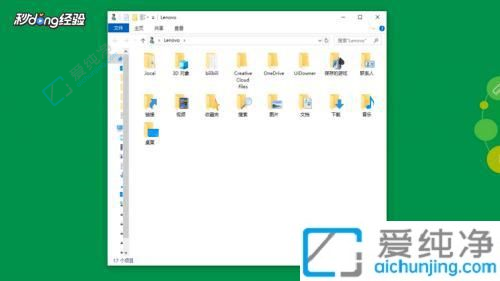
3、点击“文档”选项。
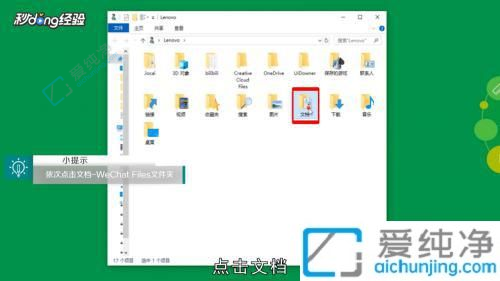
4、进入“WeChat Files”文件夹。
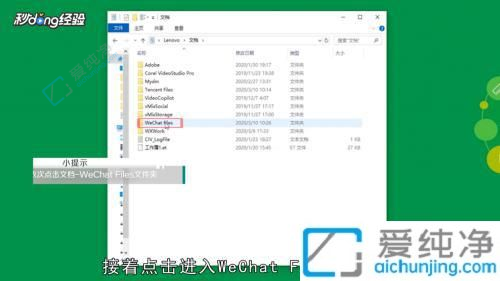
5、找到以我们微信号命名的文件夹并将其删除。
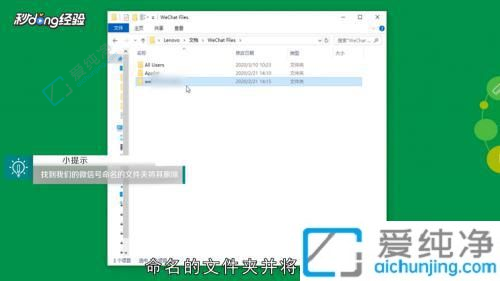
6、重新打开微信,并扫码登录。

7、等待加载完成后即可。

通过本文介绍的方法,您可以尝试解决Windows 10电脑无法登录微信的问题。无论是检查网络连接、清除缓存、更新应用程序还是重新安装微信,都可能帮助您解决登录问题,让您可以顺利使用微信进行沟通和交流。如果您遇到了其他问题或方法无法解决,建议您联系微信客服或寻求专业帮助。希望本文对您有所帮助,让您可以重新享受微信带来的便利和乐趣!
| 留言与评论(共有 条评论) |